
PNG-filer är ett utmärkt sätt att lagra bilder (som logotyper) som kräver transparens och blekning. De gör detta samtidigt som de behåller sitt ursprungliga utseende på vilken färgbakgrund som helst. Vi kommer att gå igenom några sätt att konvertera dina bilder till PNG-format.
Vad är en PNG-fil?
PNG, eller Portable Network Graphics, är ett populärt bildformat som används i internetgrafik för sin förmåga att stödja transparens i webbläsare. Det utvecklades först på 1990-talet som ett öppet alternativ till GIF, som använder en egen komprimeringsalgoritm. PNG är royaltyfritt.
PNG stöder både 8-bitars och 24-bitars färg, precis som GIF respektive JPG. De anses också vara en förlustfri fil, vilket innebär att de inte försämras i kvalitet, oavsett hur många gånger du öppnar och sparar filen.
RELATERAD: Vad är skillnaden mellan JPG, PNG och GIF?
Hur man konverterar en bild till PNG
En av de största fördelarna med PNG jämfört med format som JPG eller GIF är att PNG är ett förlustfritt format med 24-bitars färgstöd. Om du konverterar från JPG, ta hänsyn till att JPG är förlorade filer och kan förlora viss kvalitet från sin första komprimering. Men eftersom PNG är förlust mindre , kommer din fil inte att förlora ytterligare kvalitet när du öppnar eller sparar bilden igen.
RELATERAD: Vad förlustfria filformat är och varför du inte bör konvertera förlust till förlustfri
Det finns två huvudsakliga sätt att konvertera en bild till PNG-format. Du kan antingen använda ett bildvisningsprogram på din dator eller använda en av de många filkonverteringssajter som finns på nätet.
Konvertera en bild med Windows
Jag vet att vi säger det mycket, och du kanske blir trött på att höra om det, men IrfanView är en av de bästa, gratis bildvisningsprogrammen på Windows . Period. Du kan göra samma typ av konvertering som vi håller på att visa dig i de flesta redaktörer (inklusive Paint), men vi ska använda IrfanView för vårt exempel här.
Öppna bilden som du vill konvertera till PNG genom att klicka på Arkiv> Öppna.
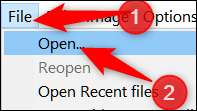
Navigera till din bild och klicka sedan på "Öppna".
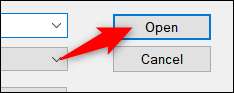
När filen är öppen klickar du på Arkiv> Spara som.
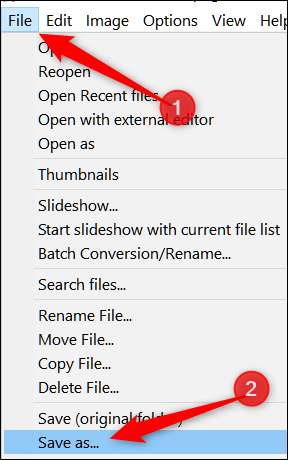
Kontrollera i nästa fönster att du har valt PNG i rullgardinslistan med format och klicka sedan på "Spara".

Som standard är komprimeringshastigheten inställd på "Bäst", men om du vill ha lite mer kontroll över komprimeringen av din fil, har fönstret Spara alternativ ett par extra att checka ut. Om du ändrar komprimeringshastigheten avgörs filens storlek, ju högre antal, desto mindre komprimering används när du sparar din bild.
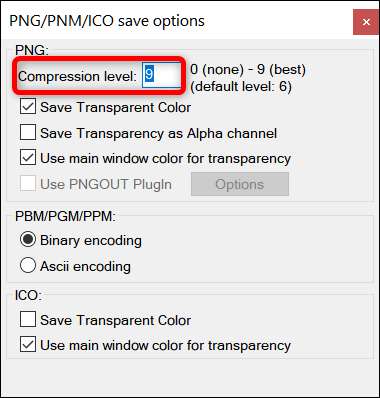
Konvertera en bild med Mac
Mac levereras förinstallerat med Preview, som du kan använda för mer än bara att visa bildfiler. Det är ett fantastiskt bildredigeringsprogram som kan beskära, ändra storlek och konvertera filer.
Öppna en bild i Förhandsgranska genom att högerklicka på filen och sedan välja Öppna med> Förhandsgranska.
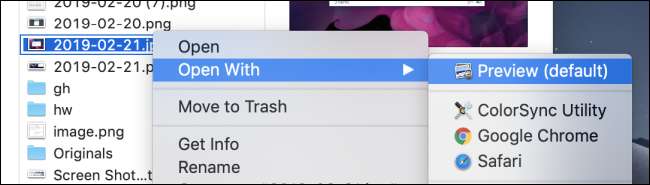
I förhandsgranskning, gå till Arkiv> Exportera.
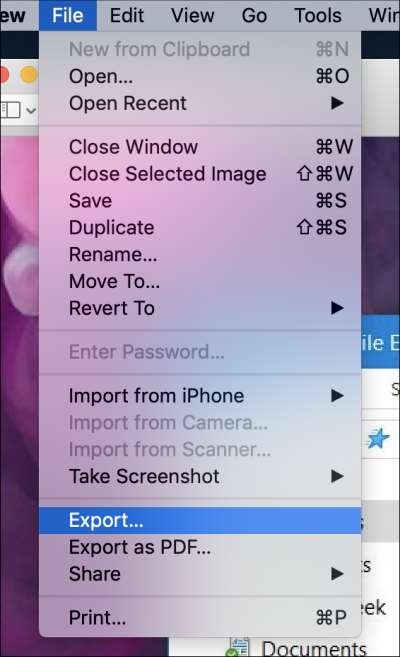
Se till att du har valt PNG som filformat i fönstret som dyker upp. Byt namn på filen om du vill och klicka sedan på "Spara".
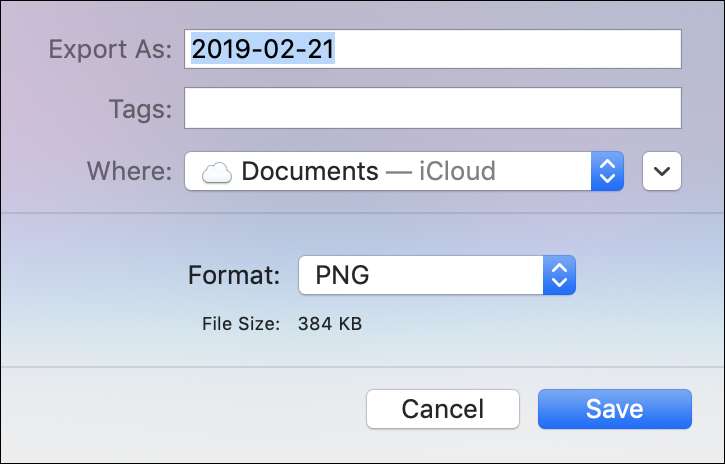
Konvertera en bild online
Om du hellre vill använda en online-filkonverteringswebbplats istället för en stationär app, leta inte längre än Convertimage.net . De är en webbplats som ägnas åt konvertering av bilder - inte bara PNG - samtidigt som du håller din integritet i åtanke. ConvertImage publicerar eller behåller inte någon av dina filer längre än 15 minuter och tar bort dem från sina servrar efter bearbetning.
Välj först det utdataformat som du vill spara en bild till.
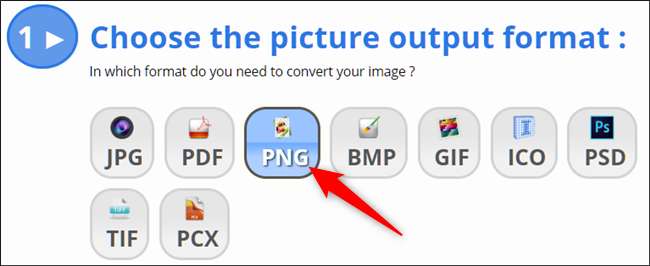
Klicka sedan på "Välj din bild."
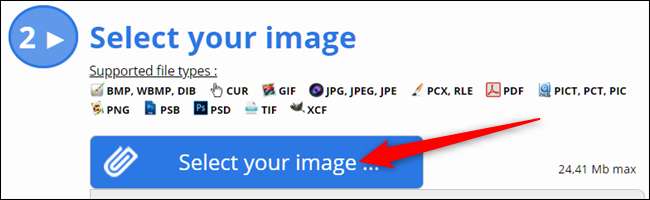
Navigera till bilden du vill konvertera och klicka sedan på "Öppna". Observera att bilder har en maximal storlek på 24,41 MB.
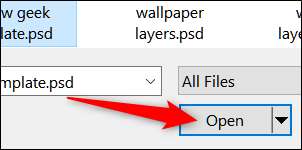
Nu är allt du behöver göra att acceptera deras användarvillkor och klicka sedan på "Konvertera den här bilden."
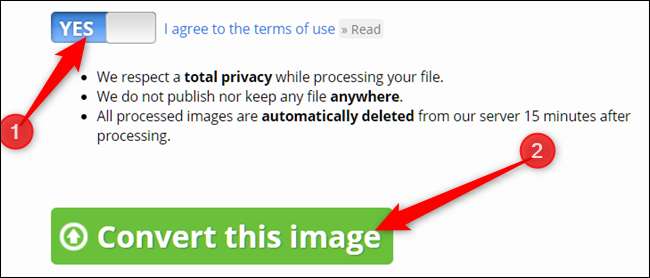
På nästa sida, efter att din bild har laddats upp och konverterats, klickar du på "Ladda ner bilden" och din PNG sparas i webbläsarens nedladdningsmapp.
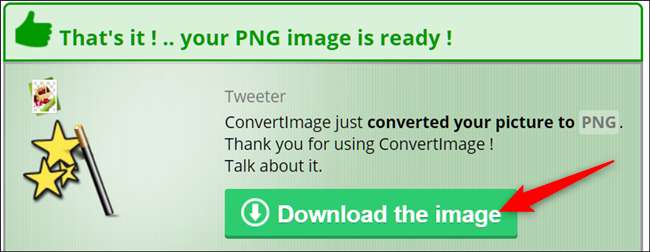
Det är allt! Du har lyckats konvertera dina bilder till PNG-format.







